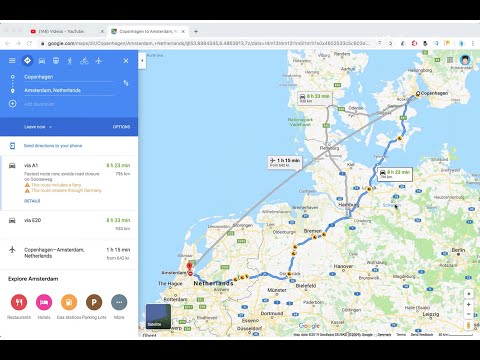
Na začátku tohoto týdne společnost Google oznámila možnost snadno odesílat pokyny Mapy Google nebo pokyny pro navigaci přímo na iPhone ze služby Vyhledávání Google, což umožňuje, aby se směry objevily tak, aby uživatelé nemuseli odpovídat na Mapy Apple. Stejná funkce však byla na Androidu na chvíli k dispozici a zde je popsáno, jak sdílet pokyny Map Google pro systém Android.
Tato funkce pro iPhone byla tento týden velkou novinkou a udělala spoustu hluku, ale je to vlastně dlouho k dispozici na Androidu. Abychom to vylepšili, v dubnu společnost Google oznámila ještě snadnější způsob vyhledávání a sdílení tras přímo se zařízením Android. Stejný systém, který tento týden otevřel Google pro zařízení se systémem iOS.
Přečtěte si: Jak uložit Mapy Google pro offline použití
Tento proces je velmi jednoduchý pro téměř všechny uživatele systému Android, protože většina z nich již má v telefonu nainstalovanou aplikaci Vyhledávání Google. Tato funkce by měla fungovat na první pokus, pokud je v nejnovější verzi a vy jste s ní neměli problémy. Přečtěte si o rychlých pokynech.

Jediné, co budete dělat, je napsat pár věcí do Vyhledávání Google, stisknout klávesu Enter a odeslat pokyny do zařízení Android. Okamžitě otevře Mapy Google a poskytne vám pokyny, navigační pokyny a další.
Pokud má uživatel Android aktivní účet Google a zařízení je propojeno, bude fungovat jako kouzlo. Uživatelé mohou muset narazí na nápovědu pro instrukce, ale snažil jsem se s třemi různými zařízeními Android a všichni pracovali perfektně.
Instrukce
Vedete na Vyhledávání Google nebo Google.com v jakémkoliv stolním počítači nebo počítači Mac a jednoduše zadejte text „Odeslat trasy“ a stiskněte klávesu Enter nebo klikněte na tlačítko Hledat. Vyhledávání Google ví, co se snažíte udělat, a okamžitě zjistí umístění zařízení Android a umožní vám zadat cíl. V pravém horním rohu vyberte, které zařízení chcete poslat (mina říká Nexus 6), potom v levém dolním rohu klikněte na tlačítko „odeslat pokyny do telefonu“ a to je to.
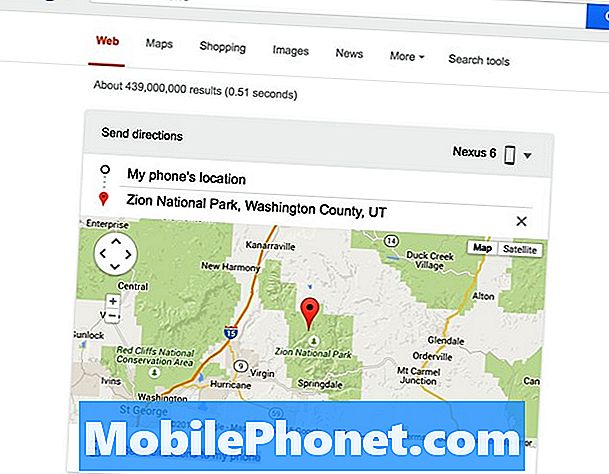
To, co vidíte výše, je, jak se objeví na počítači. Uživatelé téměř okamžitě dostanou oznámení na každém smartphonu nebo tabletu Android a otevřou se pro Mapy Google s zobrazeným cílem a jedním stisknutím tlačítka okamžitě získáte pokyny k navigaci. Vyhledávání Google vám poté sdělí, že byly odeslány pokyny a že se brzy objeví v telefonu.
Je to tak snadné. Pokud se chystáte na cestu, napište to do Googlu, pošlete je do telefonu a jakmile se uživatel dostane do auta, je vše připraveno a navigační pokyny jsou připraveny a čekají.
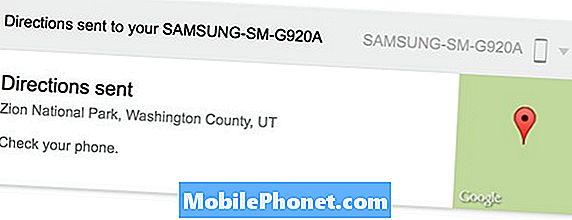
Zde je okamžité oznámení přímo v mém smartphonu Android s otevřenými mapami, směry a navigací jedním klepnutím. Docela pohodlné, že?

Pokud chytrý telefon nebo tablet Android není připojen k účtu Google, budete muset stáhnout aplikaci Vyhledávání Google a povolit umístění propojením telefonu se společností Google. Jakmile to provedete, zopakujte výše uvedené kroky a pokyny by měly být okamžitě odeslány přímo z libovolného počítače do smartphonu nebo tabletu.
Stojí za zmínku, že Google nezastavil jen s pokyny, můžete dokonce jít na Google.com a zadejte "Odeslat poznámku" nebo "Nastavit alarm" pro okamžité odesílání poznámek nebo připomenutí, nebo ručně nastavit budík na smartphonu všechny vzdáleně z počítače. Funkce alarmu je ve skutečnosti pěkná, ale všechny jsou velmi užitečné, když jste ve spěchu, ale už sedí u počítače. Dej jim všechny zkusit, a upustit komentář níže s dalšími tipy.


